- Vidensbase
- Indhold
- SEO
- Opret emner til SEO-strategi
Opret emner til SEO-strategi
Sidst opdateret: 7 november 2025
Gælder for:
-
Marketing Hub Professional, Enterprise
-
Content Hub Professional, Enterprise
Ved hjælp af HubSpots SEO-værktøjer kan du undersøge og organisere emner og underordnede søgeord baseret på din virksomheds ekspertiseområder. Disse emner er grundlaget for alt det indhold, du opretter på din blog og dit website. At skabe indhold, der er organiseret efter emne og underemne, hjælper søgemaskinerne med at forstå, hvad dit website handler om. På lang sigt forbedrer denne strategi, hvordan dit indhold klarer sig i søgeresultaterne.
Bemærk: Oprettelse af emneklynger i HubSpot påvirker ikke din hjemmesides SEO direkte.
Forstå emnebaseret indhold
At skabe indhold baseret på klart definerede emner og underemner hjælper dit website med at blive indekseret mere præcist af søgemaskiner som Google. Søgemaskinerne analyserer søgeordssætninger i dit indhold, titel, metabeskrivelse, hyperlinks og meget mere. Få mere at vide om, hvordan SEO fungerer, og hvilke SEO-værktøjer du kan få adgang til på din HubSpot-konto.
For at definere strukturen i dit onlineindhold skal du identificere et par hovedemner, der opsummerer din virksomheds ekspertiseområder. For at definere, hvordan dit indhold er organiseret, skal hvert emne indeholde følgende:
- En hovedside på dit website for hovedemnet.
- Links på søjlesiden til andre sider eller blogindlæg, der er skrevet om specifikke underemne-søgeord. Indholdet af de underordnede søgeord bør også indeholde et link tilbage til din søjleside.
- Disse interne links mellem dine sider hjælper søgemaskinerne med at forstå, hvad dit website handler om, og hvor vigtig hver enkelt side er.
Dit emnes søjleside og underemneindhold kan være HubSpot-hostede sider eller blogindlæg eller URL'er til sider, der er hostet uden for HubSpot.
Tilføj det første emne
Når du er klar til at oprette dit første emne, kan du gøre det i SEO-værktøjet. Læs mere om at vælge et relevant emne.
- På din HubSpot-konto skal du navigere til Indhold > SEO.
- Klik på fanen Emneklynger .
- Klik på Forskningsemner.
- Indtast et emne ifeltet Indtast et emne.
- Klik på Udført nederst til højre.
Opret et nyt emne
For emner, der oprettes efter dit første, kan du se populariteten af emnefrasen, og hvor svært det vil være at rangere for denne frase i Googles søgeresultater, før du afslutter oprettelsen af emnet:
- På din HubSpot-konto skal du navigere til Indhold > SEO.
- Klik på fanen Emneklynger.
- Klik på Tilføj et emne øverst til højre.
- Indtast et emne i feltet, og klik derefter på Add for at analysere SEO-metrics for emnet.
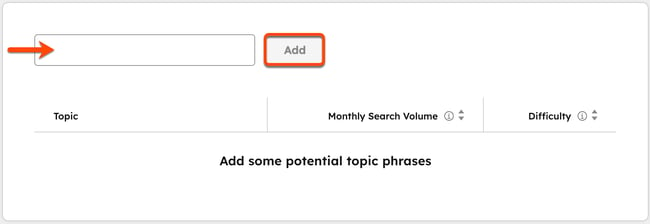
- Gennemgå emnets månedlige valideringsdata for søgevolumen og sværhedsgrad, som du kan sammenligne med dataene for anbefalede emner.
- Hvis du vil se emnevalideringsdata for en anden placering, skal du klikke på rullemenuen Land øverst til venstre og vælge et land.
- Når du har undersøgt data for dit emne, skal du vælge emnet. Klik derefter på Opret emne nederst til venstre.
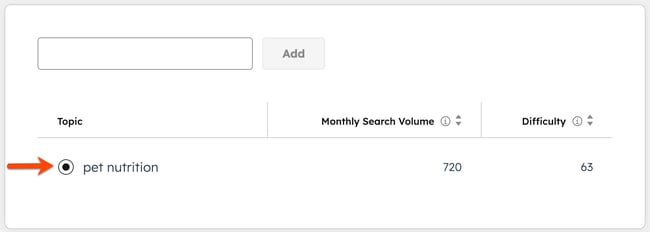
Vedhæft emnets indhold
Når dit emne er oprettet, kan du vedhæfte din søjleside, en omfattende ressourceside, der dækker emnet i dybden. Denne side linker til indhold af høj kvalitet, der understøtter underemnets nøgleord.
- På din HubSpot-konto skal du navigere til Indhold > SEO.
- Klik på fanen Emneklynger.
- Klik på navnet på et emne.
- Klik på Vedhæft indholds-URL i midten af emnet.
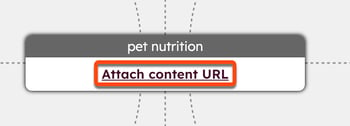
- I højre panel skal du indtaste tekst i søgefeltet for en eksisterende side eller et indlæg (f.eks. URL eller navn). Klik derefter på indholdet i resultaterne for at vedhæfte det.
- Klik på Tilføj ekstern URL for at linke til eksternt indhold. Indtast derefter URL' en til din eksterne side eller dit blogindlæg, og klik på Gem. SEO-værktøjet validerer det eksterne link i løbet af ca. 20 sekunder.
- Hvis du vil oprette en ny side eller et nyt blogindlæg til dit emnes søjleside, skal du klikke på Opret et indlæg.
- I dialogboksen skal du klikke på rullemenuen Indholdstype for at vælge indholdstypen (f.eks. Blogindlæg, Landingsside eller Websideside).
- Indtast en titel til din nye side eller dit nye indlæg, og klik derefter på Opret for at vedhæfte det nye udkast til indhold.
- Hvis du vil vedhæfte eksisterende indhold, der indeholder sætninger, der er relateret til dit emne, skal du klikke på et stykke indhold i afsnittet Foreslået indhold og derefter klikke på Gem.
Tilføj nøgleord til underemner og understøttende indhold
Når du har vedhæftet en søjleside til dit emne, skal du vedhæfte understøttende indhold baseret på underemne-nøgleord. Underemneindhold bør indeholde et link tilbage til emnets søjleside for at etablere dit websteds autoritet for dit emne og underemnesøgeord i søgemaskineresultaterne.
Bemærk venligst:
- Hvert emne kan have op til 100 underemne-søgeord.
- Når du har tilføjet 20 underemnesøgeord, skal der tilføjes nye underemnesøgeord i visningen Content Performance.
- Interne links fra HubSpot-hostet indhold til din søjleside valideres ikke med det samme. Du kan tjekke interne links i SEO-værktøjet på et senere tidspunkt og i optimeringspanelet i indholdseditoren.
- På din HubSpot-konto skal du navigere til Indhold > SEO.
- Klik på fanen Emneklynger.
- Klik på navnet på et emne.
- Klik på Tilføj underemne-nøgleord øverst til højre.
- Indtast et underemnesøgeord i højre panel, og klik derefter på Undersøg underemnesøgeord. Du vil se tal for de gennemsnitlige månedlige søgninger på underemne-søgeordet sammen med en liste over lignende underemne-søgeord.
- Vælg dit underemnesøgeord, og klik derefter på Gem.
- Når underemne-nøgleordet er oprettet, bliver du bedt om at vedhæfte underemne-indholdet. Få mere at vide om at knytte indhold til et emne eller underemne.
Bemærk: Du kan kun vedhæfte ét stykke indhold til hvert emne eller underemnesøgeord. Hvis du har to sider, der dækker de samme underemne-søgeord, vil de begge rangere lavere i søgeresultaterne. Du får de bedste resultater ved at kombinere lignende indhold eller definere et unikt underemne-søgeord, som du kan skrive om på en af dine duplikerede sider.
Administrer indhold med underordnede søgeord
- På din HubSpot-konto skal du navigere til Indhold > SEO.
- Klik på fanen Emneklynger.
- Klik på navnet på et emne.
- Klik på et underemne-nøgleord for at redigere det tilknyttede underemneindhold.
- Klik på Fjern vedhæftet indhold i afsnittet Underemneindhold i højre panel.
- Vælg et nyt stykke indhold, der skal vedhæftes.
- Når du er færdig, skal du klikke på X-ikonet for at lukke det højre panel.
- For at slette et underemne-nøgleord skal du klikke på et underemne-nøgleord og derefter klikke på Slet emne i højre panel.